WinX DVD Copy Proの使い方!DVDに焼く方法は?危険性・無料版の制限も

WinX DVD Copy Proとは?
WinX DVD Copy Proでできること
WinX DVD Copy ProはWindows向けのDVDコピーソフトです。DVDをコピーしてHDDやNAS、クラウド ストレージなどに保存することができ、低いCPUコストで高速処理が行えます。
書き込み機能も有しており、下記9つのモードが搭載されています。
- DVDのクローンを作成する
- DVDからISOイメージファイルを作成する
- DVDからDVDフォルダを作成する
- DVDの本編だけを抽出する
- DVDの特定のチャプターをコピーする
- DVDからビデオトラックのみを抽出する
- DVDからサウンドトラックを抽出する
- ISOマウンタ
- コピーしたDVDを空のDVDに書き込む
WinX DVD Copy Proの危険性
WinX DVD Copy Proはウイルスやマルウェアなどの心配なく安全に使えるソフトです。開発しているのはDigiarty Softwareという中国四川省に本社を構えるソフトウェア開発会社です。
2010年ごろには欧米進出を果たしており、日本でも各種ソフトウェアが展開されています。2023年ごろからはAI技術も積極的にソフトに搭載するなど、最新技術も取り入れています。
WinX DVD Copy Proの無料版の制限
WinX DVD Copy Proの価格は
- 7202円(1年プラン)
- 8202円(永久プラン)
の2種類です。キャンペーン価格であれば、それぞれ3000円ほど割引されることもあります。
有料版の無料試用版もありますが、下記のような制限があります。
| 無料版 | 有料版 | |
| 時間制限 | あり(5分まで) | なし |
| バージョンアップデート | × | 〇 |
| 高度な機能 | × | 〇 |
WinX DVD Copy Proの使い方
ここでは、WinX DVD Copy Proの使い方を解説します。ソフトを使ってDVDのバックアップを取ることで、ディスクの破損や紛失に備えることができます。
WinX DVD Copy Proのライセンスコードの入手方法
WinX DVD Copy Proのライセンスコードの入手方法は3つあります。
- キャンペーンで無料ライセンスコードを入手する
- Webサイトの購入ページよりクーポンライセンスコードを入手する
- Webサイトの購入ページより通常ライセンスコードを入手する

無料ライセンスコードはキャンペーン開催時に配布されます。WinX DVD Copy ProのXアカウントをフォローするとキャンペーンについての最新情報を受け取ることが可能です。
WinX DVD Copy ProでDVDをコピーする方法
今回は、DVDの本編のみをコピーするやり方を解説します。本編のみをコピーする場合は、DVDをMPEG2へコピーして再生することができます。
1.WinX DVD Copy Proを起動してドライブにDVDをセットしたら、左側のメニューバーで「単一なMPEG2へコピー」をクリックして「参照」よりDVDドライブを指定する
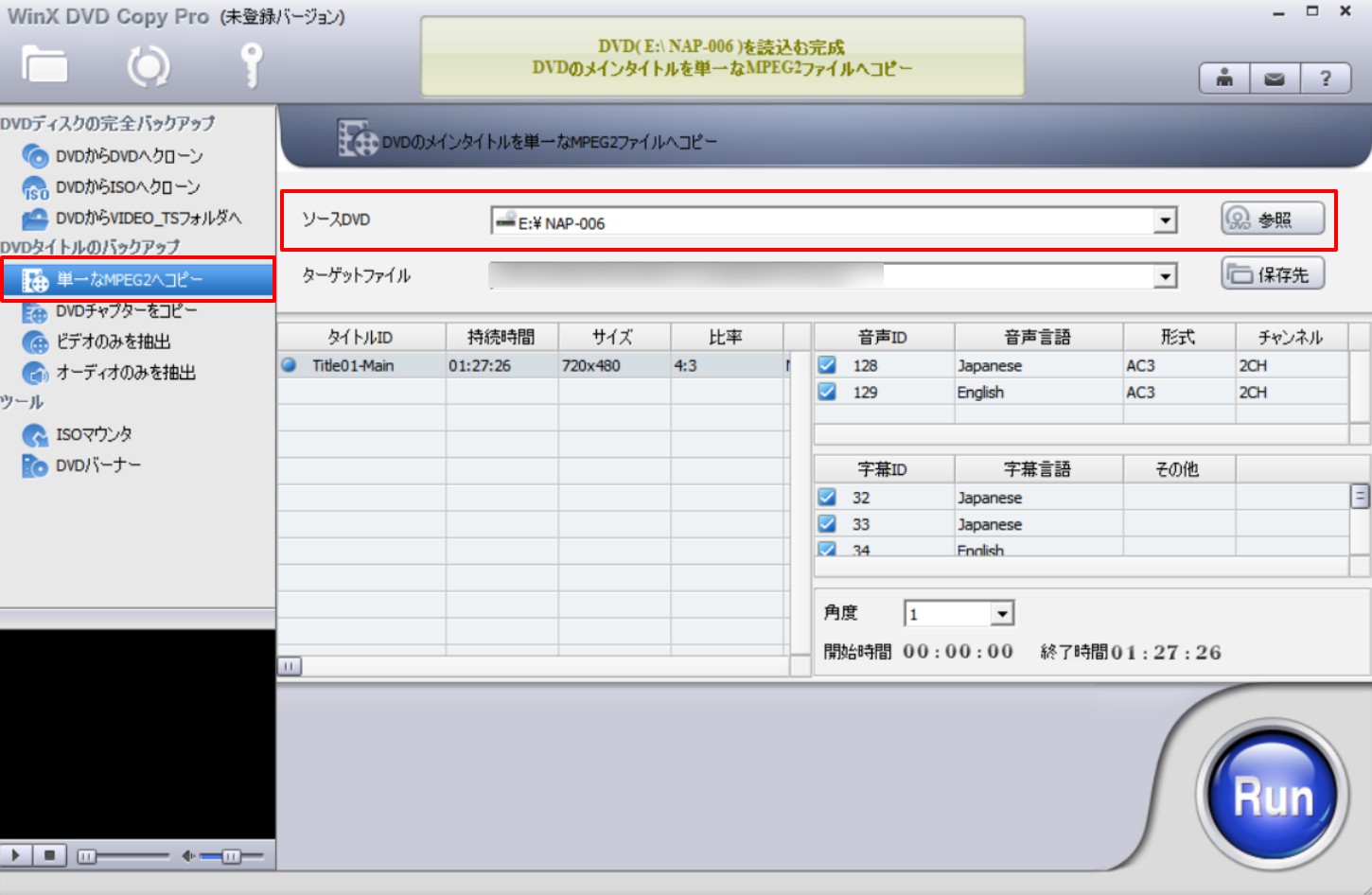
2.保存先、取り込むタイトル、字幕、音声を選択したら「RUN」ボタンをクリックする
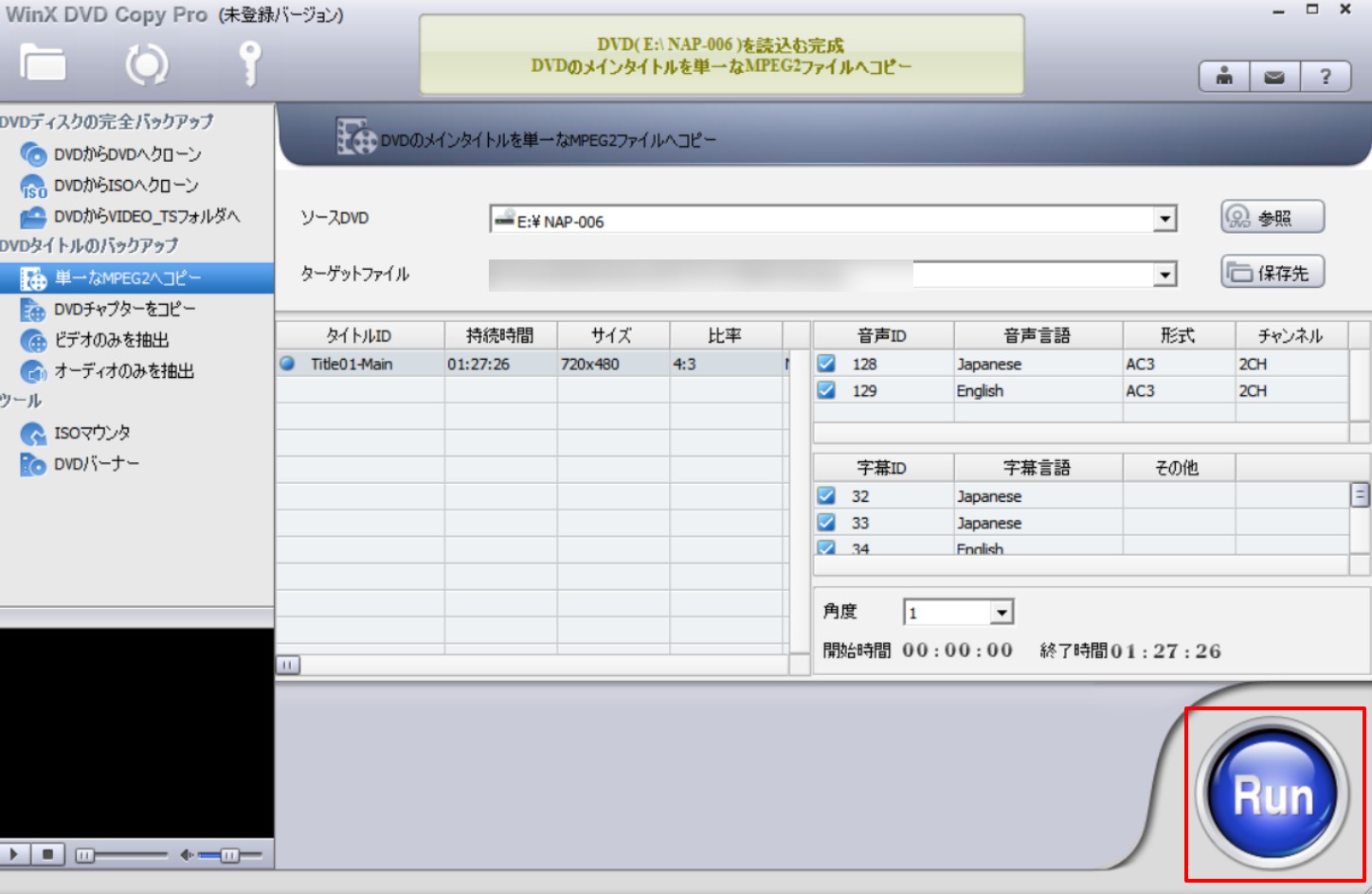
デフォルトでは、メインムービーのチャプターが選択されています。カスタマイズしたい方だけ、タイトルのチェックを外すようにしてください。
3.処理が完了するのを待つ
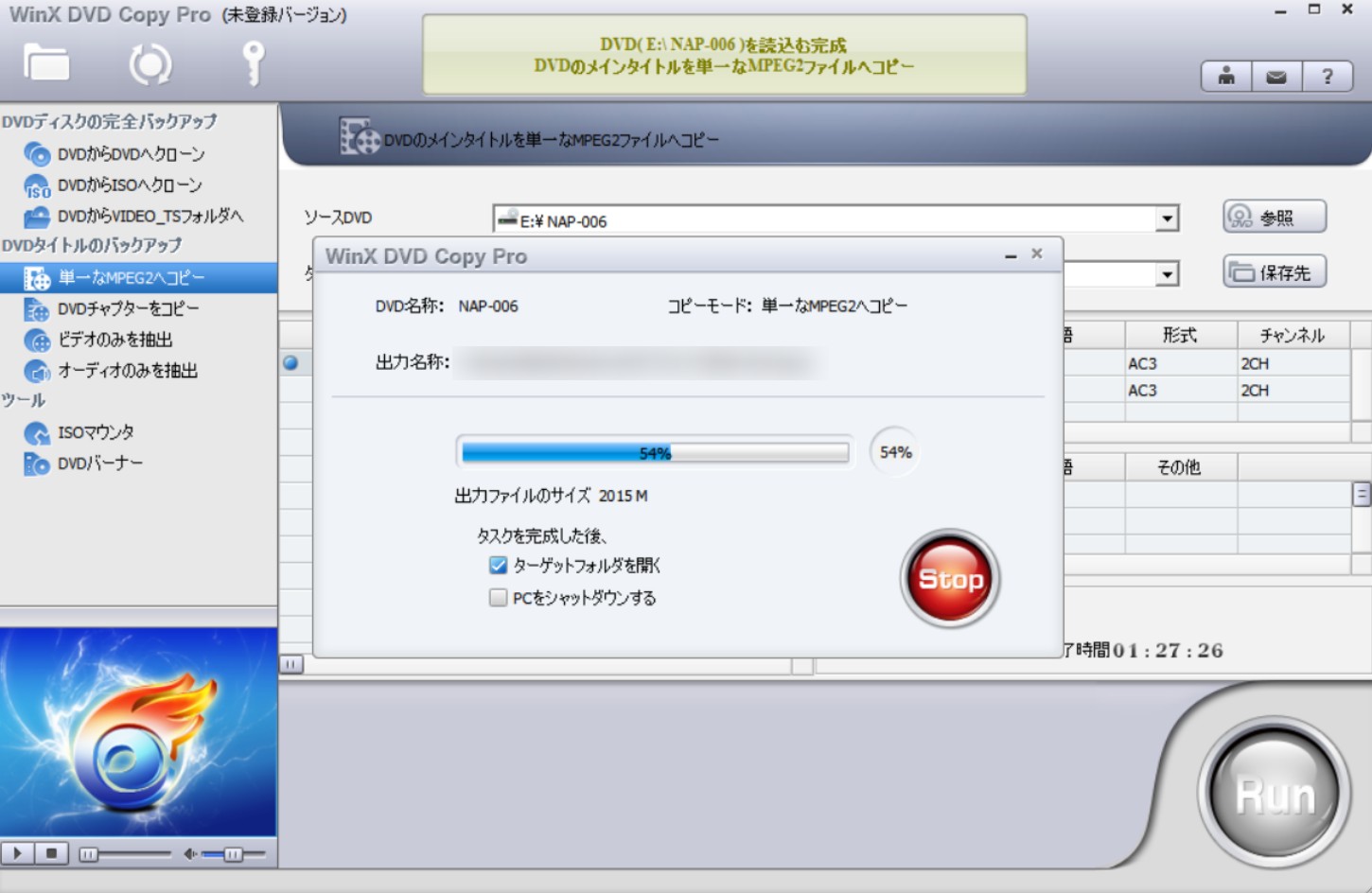
WinX DVD Copy ProでデータをDVDに焼く方法
ライティング機能では、ISOやDVDフォルダを空のDVDに焼くことができます。
1.左側のメニューバーで「DVDバーナー」を選択して「イメージソース」をクリックしてISOまたはVIDEO_TSファイルを参照する
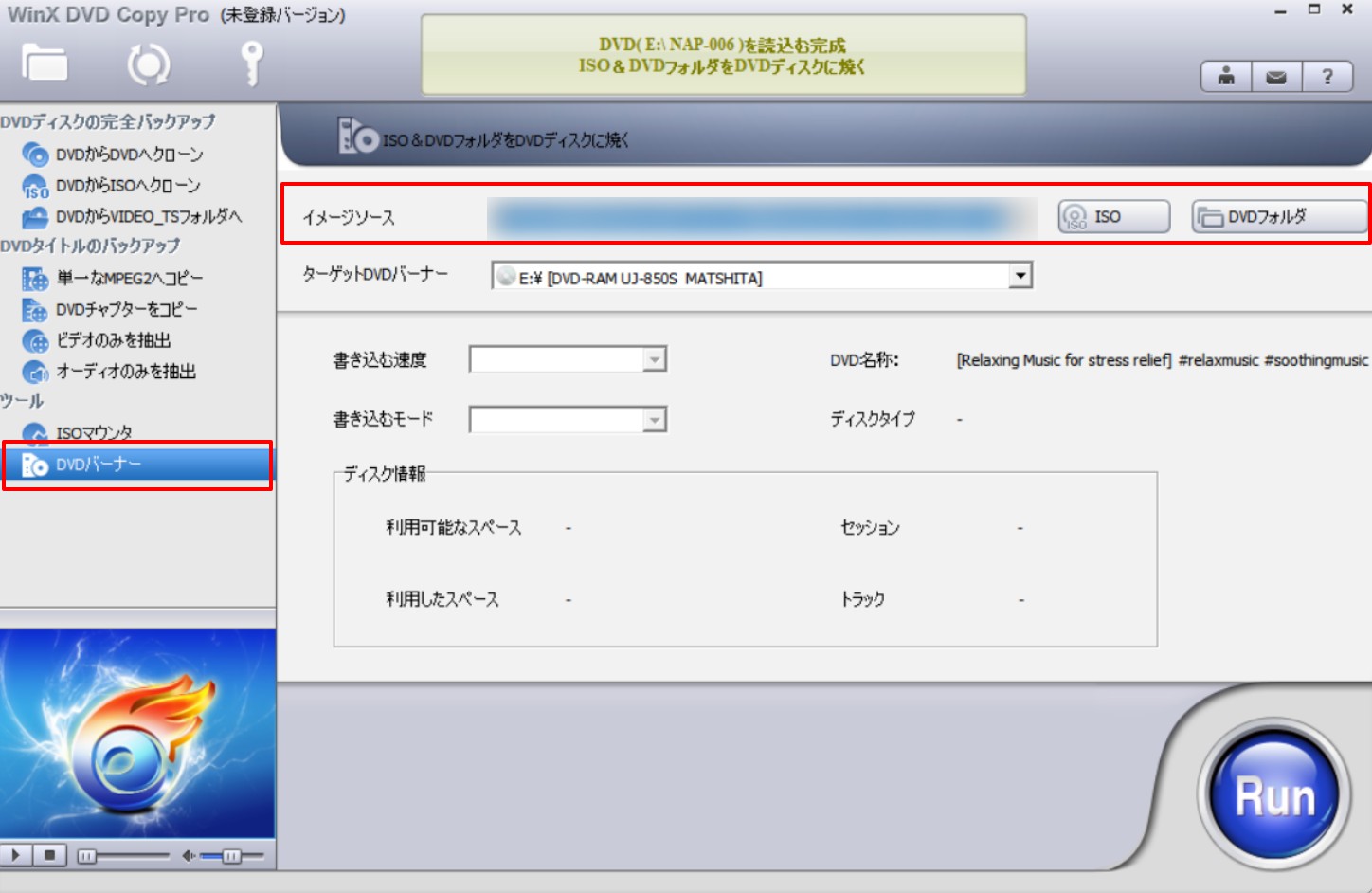
2.「ターゲットDVDバーナー」で空のDVDが入っているドライブを選択したら「RUN」ボタンをクリックする
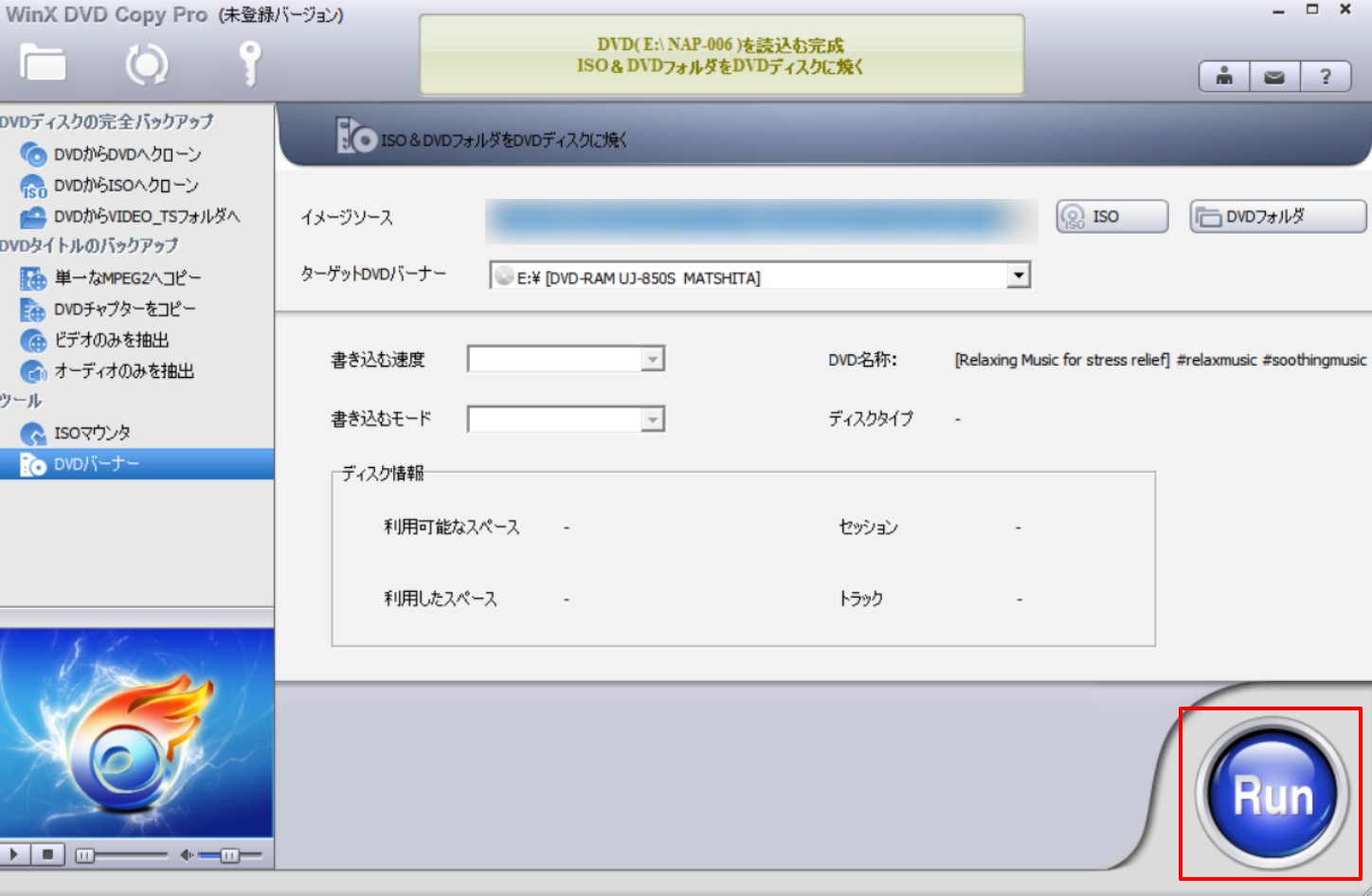
動画変換・DVD変換も行いたい方へ:VideoProc Converter AIの詳しいレビュー
WinX DVD Copy Proの評判
WinX DVD Copy Proのユーザーのレビューには、
- 単純な操作なので機械音痴な自分でもできた
- あくまでコピーだけに特化した商品なので、この価格自体妥当
- ソフトウェア自体も、直感的に操作の出来る画面構成になっていて使いやすい
- 日曜の注文でも約8時間程度でメールにてライセンスコードが届いた
- サポートも親切で対応が優しい
などがありました。ソフト自体の操作性を評価する声だけでなく、リーズナブルな価格と搭載機能のコスパの良さを評価する声も多いようです。
一方、下記のようなマイナスの口コミも。
- 何回か試してみたけれどコピーしたDVDを車で観られない
- コピーすると画面がぼやけたり音が流れなかったりする
- 書き込みの際「0xC0AA020F」というエラーが発生する
- ある日突然使えなくなってしまった
エラーが発生するという報告は意外に多く、特に書き込み機能に関するエラーが多いようです。
WinX DVD Copy Proでコピーできない時の代替ソフト
WinX DVD Copy Proは豊富なコピーモードが搭載された人気ソフトですが、コピーガードが解除できない、エラーが発生してしまう、処理が途中で止まってしまう、などトラブルも報告されています。
そこでおすすめしたいのが、さらに高い技術が搭載されているDVDFab DVD コピーです。
- コピーガード解除力が業界トップレベルで、常に最新のコピーガードに対応
- DVDを1:1無劣化・超高速でコピーできる
- DVD-9からDVD-5への高品質圧縮もサポート
- 6つのコピーモードを提供して、さまざまなニーズに対応
- タイトル、チャプター、音声、字幕、ボリュームラベルを自由に設定
- DVDディスク/ISOファイル/フォルダの3つの入力・出力形式
DVDFab DVD コピーとWinX DVD Copy Proを比較
では、WinX DVD Copy ProとDVDFab DVD コピーをそれぞれの機能で比較してみましょう。
| WinX DVD Copy Pro | DVDFab DVD コピー | |
| 対応OS | Windows | Windows/Mac |
| コピーガード解除力 | やや弱い | 最強 |
| 対応コピーガード | リージョン コード、RCE、CSS、UOP、APS、Sony ArccOS、Disney X-Projectなど | CSS、UOPs、APS、リージョンコード(RC)、DADC、Disney's Fake、AVコピーガードなど |
| ロスレス変換 | × | 〇 |
| Cinavia除去 | × | 同社が開発する別ソフトと連携すれば可能 |
| コピーしたDVDをテレビや車載プレーヤーで再生 | 観れないことがある | 観れる |
| 変換速度 | 普通 | 高速 |
| メタデータの取得 | 〇 | 〇 |
| DVD圧縮 | × | 〇 |
| 無料版でできること | 5分までDVDをコピーできる | 30日間有料版のすべての機能を利用できる |
WinX DVD Copy Proのコピーガード解除力はやや弱く、コピーの際にエラーが発生することも。一方、DVDFab DVD コピーは業界トップレベルの技術を搭載しているため、ほとんどエラーなく数秒でコピーガードに対応できます。
コピーしたDVDを家庭用プレーヤーや車載プレーヤーで確実に再生できるのもDVDFab DVD コピーの強み。WinX DVD Copy Proの場合はコピーしたものの、家庭用プレーヤーで再生できないといったトラブルもありますが、DVDFabの場合はそのようなトラブルもありません。
WinX DVD Copy Proの無料版では5分までしかDVDをコピーできませんが、DVDFab DVD コピーは30日間すべての有料機能を無料で使える試用版を提供していますので、無料でもDVDをフルコピーできます。
また、DVDFab DVD コピーはフリーソフト「DVDFab HD Decrypter」もリリースしていますので、ソフトの無料期間が終了したらDVDFab HD Decrypterに切り替えることもできます。(ただしフリーソフトDVDFab HD Decrypterは最新のコピーガードには対応していないため気をつけましょう)
DVDFab DVD コピーの使い方
1.DVDFab DVD コピーを起動して、「コピー」機能を選択して、コピーモードを選択します。
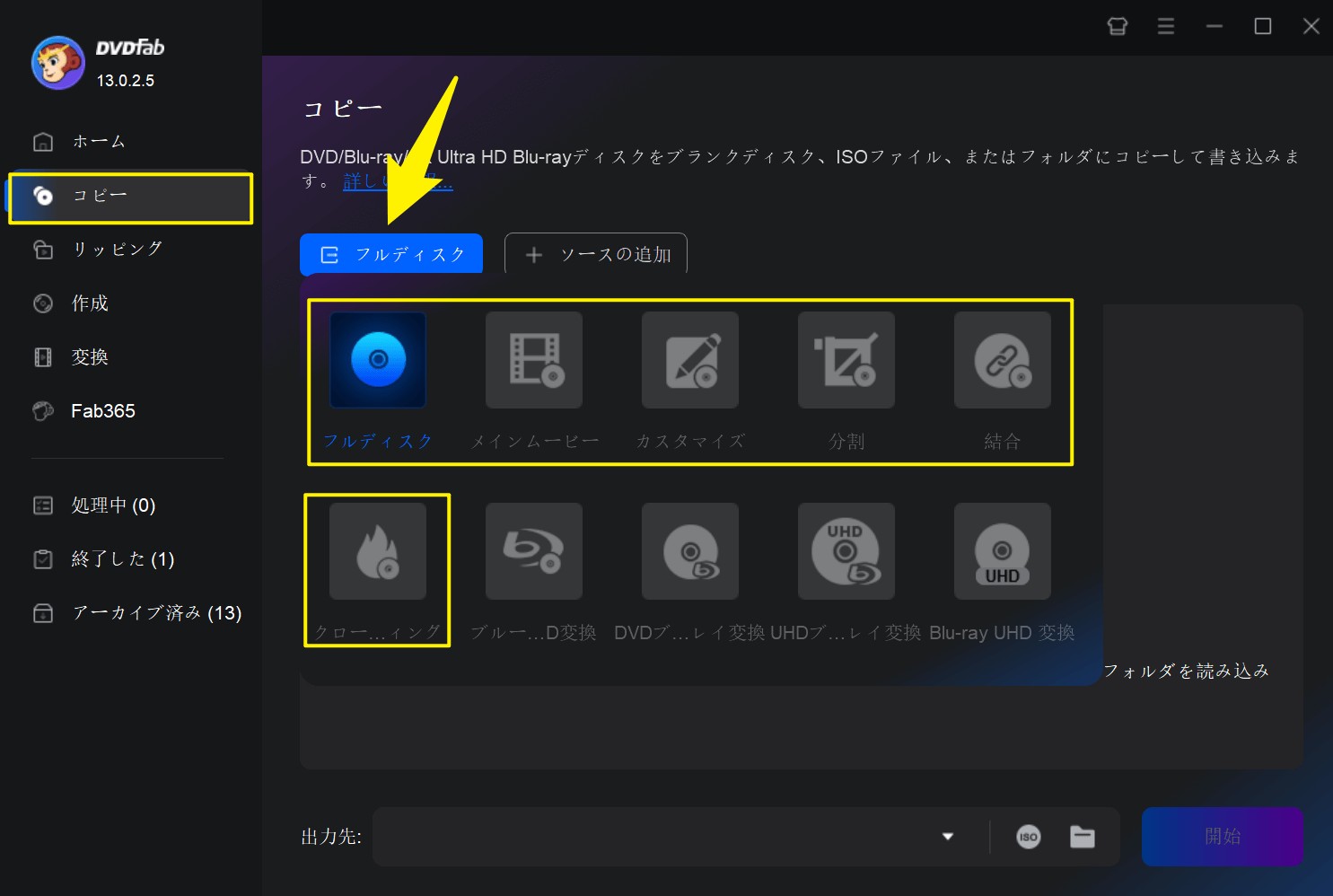
2.ドライブにDVDをセットすると、DVDFabが自動的にDVDが読み込まれます。出力サイズなどを選択します。「詳細設定」でボリュームラベルも設定できます。
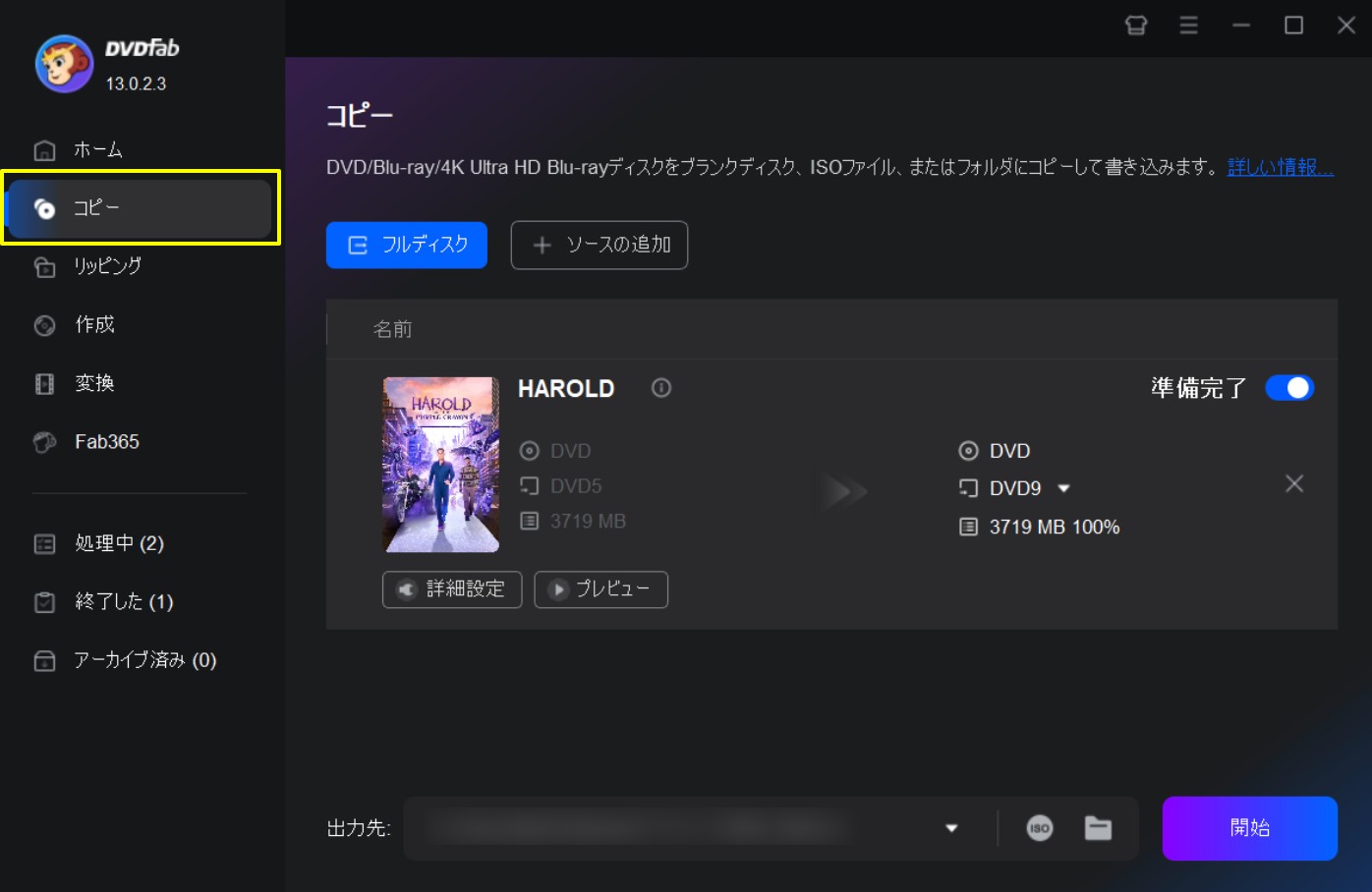
3.下部にある「出力先」でDVDに書き込む場合は出力先を光学ドライブにし、ISOとしてリッピングする場合は出力先をフォルダに設定します。
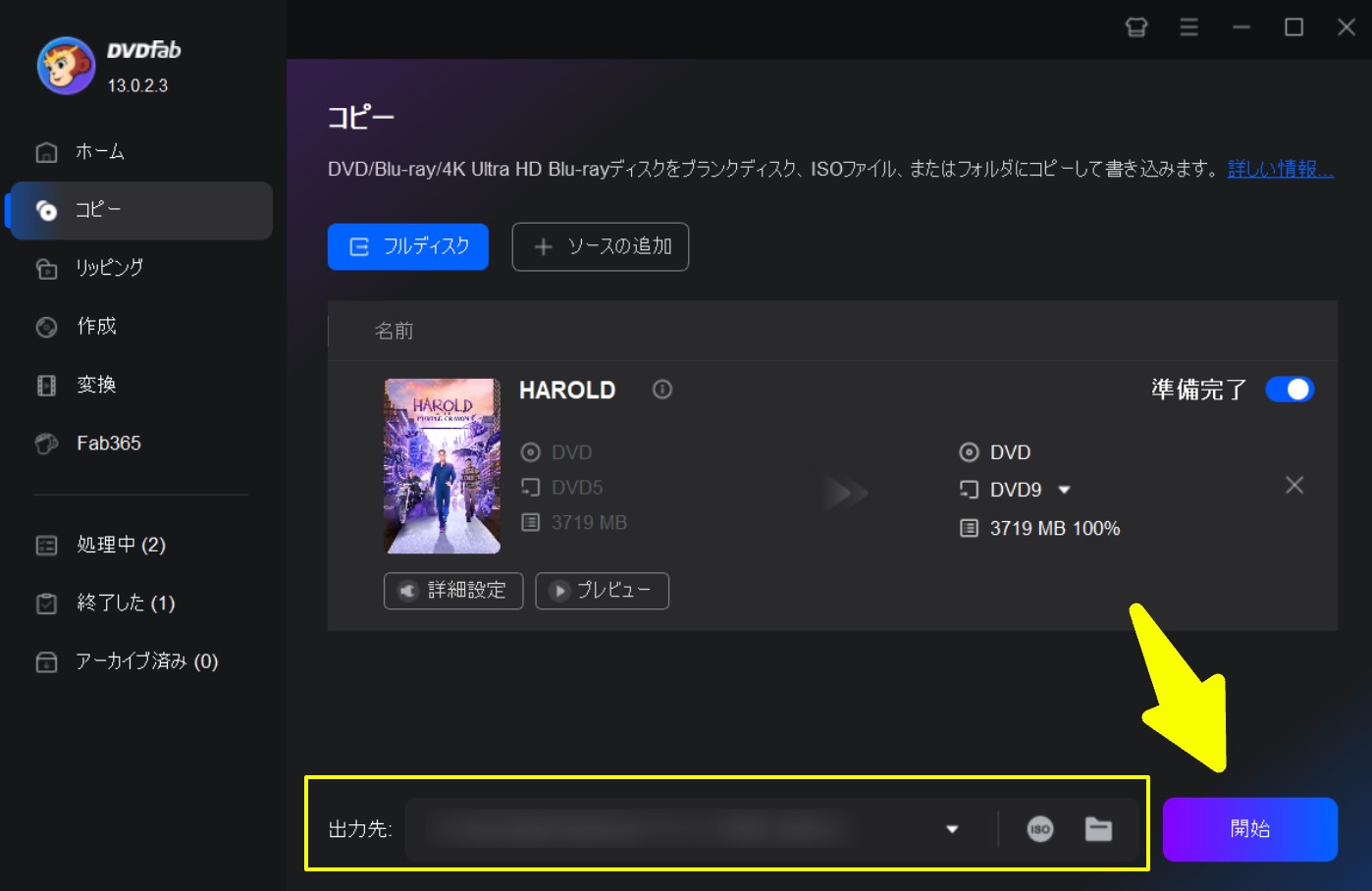
4.「開始」をクリックして処理を始めます。
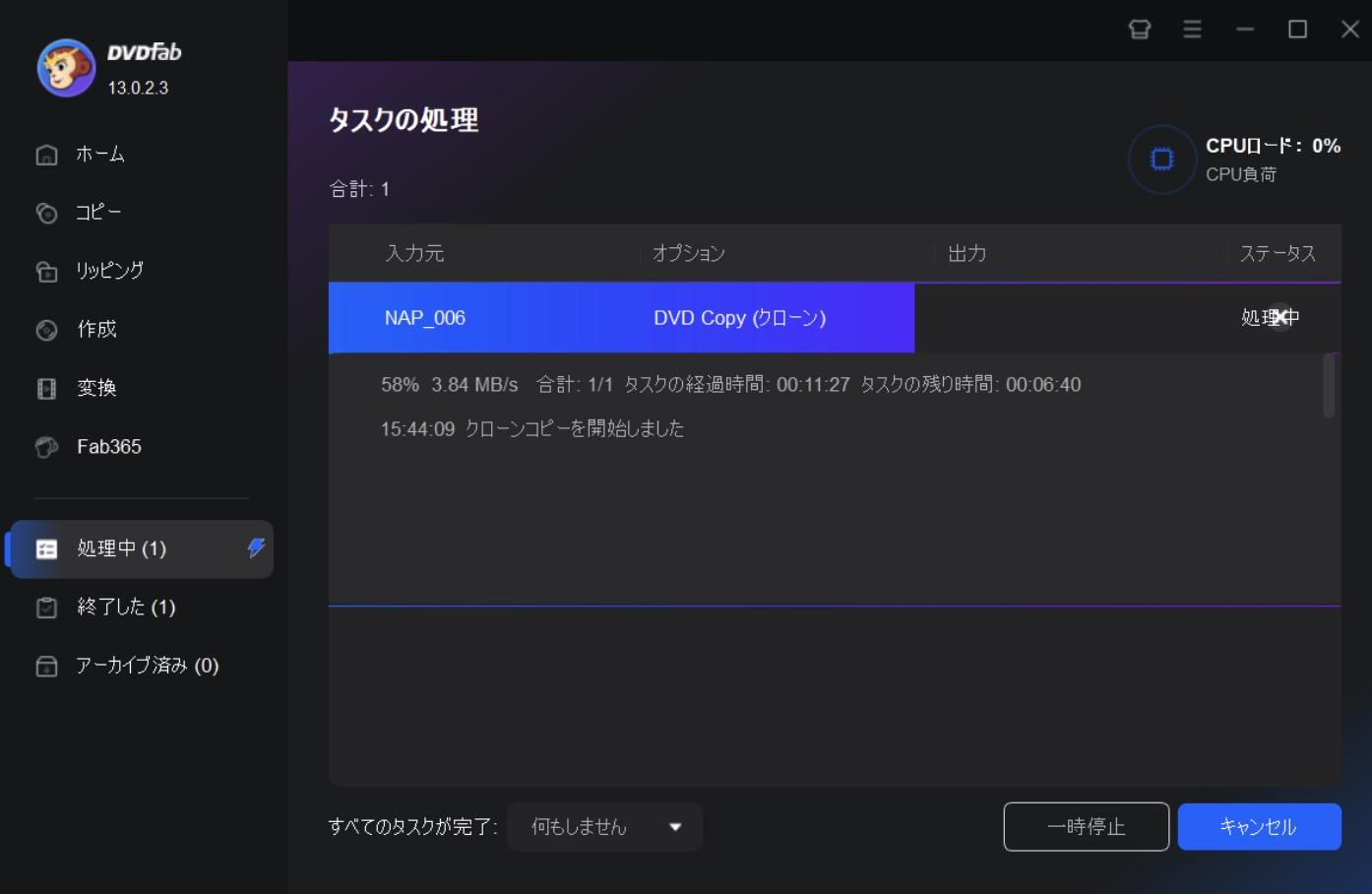
WinX DVD Copy Proに関するQ&A
WinX DVD Copy ProでISOファイルからDVDを作ることはできますか?
可能です。「DVDバーナー」機能を使いましょう。
まとめ
今回はWinX DVD Copy Proの概要や使い方について解説しました。WinX DVD Copy ProはDVDからDVD、DVDからVIDEO_TSフォルダ、DVDからMPEG-2ファイルへのコピーなどが行えるWindowsソフトです。
もし、確実に家庭用プレーヤーで再生したい、Cinaviaを除去したい、DVDの圧縮を行いたいという方はDVDFab DVD コピーをお使いください!





